
Alle Lichtquellen und Lampen haben einige Grundparameter gemeinsam im Paneel Optionen Licht im Lichtquellen-Werkzeug. Einige von diesen werden unten beschrieben.

Licht an/aus im Rendering
•Klicken Sie auf die Glühbirne im Paneel Lichtparameter, um die Lichtquelle EIN- oder AUSzuschalten. Die Lampe oder Lichtquelle muss hier eingeschaltet werden, damit die Lampe sich überhaupt im Photorealismus auswirkt.
![]()
•Stellen Sie die Farbe der Lichtquelle ein, indem Sie auf das Farbfeld klicken.
•Die Hauptintensität der Beleuchtung kann mit diesem Regler angepasst werden. Standardmäßig ist der Regler mittig auf 100 Prozent eingestellt; dies entspricht genau der Lichtintensität, die mit den folgenden Bedienelementen für diese Lichtquelle definiert wurde. Passen Sie den Hauptintensitäts-Regler so an, dass die definierte Lichtintensität bei Bedarf verstärkt oder abgeschwächt wird.
–Absolute Lichtintensität: Definiert die Intensität der Lichtquelle in Candela oder Lumen.
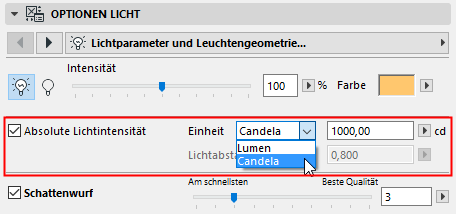
–Lichtabstand: (Nur verfügbar, wenn die absolute Lichtintensität nicht ausgewählt ist.) Dies ist eine alternative Möglichkeit zur Definition der Lichtintensität. Der Lichtabstand definiert die Entfernung, innerhalb derer sich die Lichtintensität auf 0% reduziert.
–Lichtintensität über Distanz reduzieren: (Nur verfügbar für einige allgemeine Lichtquellen). Markieren Sie dieses Kästchen, um die Intensität über den Abstand zu verringern. Die Abnahme ist immer umgekehrt quadratisch.
Effekt der Einstellungen der Lampenintensität in der Photorealistik
Standardmäßig ist die individuell eingestellte Intensität der einzelnen platzierten Lichtobjekte in der Photorealistik mit CineRender wirksam. Dies wird in den Rendering-Grundeinstellungen mit dem Regler “Lampen-Intensität” dargestellt; dieser Regler ist standardmäßig auf “Nach Einstellungen” (100 Prozent) eingestellt.
Durch das Anpassen dieses Reglers in der Photorealistik werden die individuellen Lampeneinstellungen überschrieben und entsprechend erhöht oder verringert.
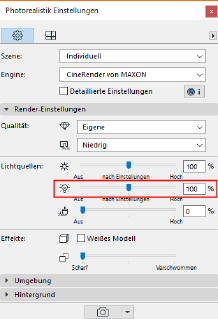
Markieren Sie dieses Kästchen im Dialogfenster Lichteinstellungen, damit das Licht einen Schatten wirft.
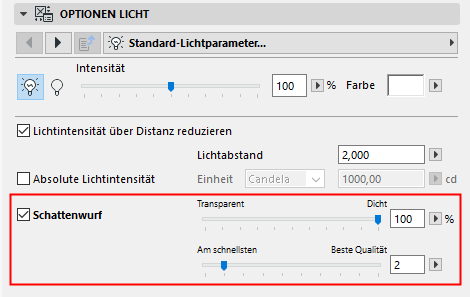
Die Reglerposition definiert die Qualität des Schattens; je höher die Qualität, desto mehr Zeit nimmt das Rendern in Anspruch. Der Wert 2 ermöglicht ein schnelles Rendern und ist normalerweise ausreichend gut geeignet. Sie sollten diesen Regler normalerweise nur verstellen, wenn der Lichteffekt eine zu grobe Körnung aufweist.
Effekt der Schattenwurf-Einstellungen in der Photorealistik
Individuelle Lampeneinstellungen werden in der CineRender Photorealistik nur wirksam, wenn Sie die Option Schattenqualität in den CineRender Grundeinstellungen der Photorealistik-Palette auf “Nach Licht-Einstellungen” eingestellt haben.
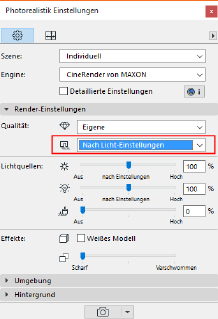
Beleuchtung zeigen in 2D und 3D
Sie können den Lichtkegel einer Lichtquelle in 3D-Fenstern darstellen (und für allgemeine Beleuchtungsobjekte auch im Grundriss).
Verwenden Sie den Grundriss und die Modelldarstellungsseite der Lichteinstellungen. Der dargestellte Lichtkegel reagiert auf den Lichtabstandswert (eingestellt auf der Lichtparameter-Seite).
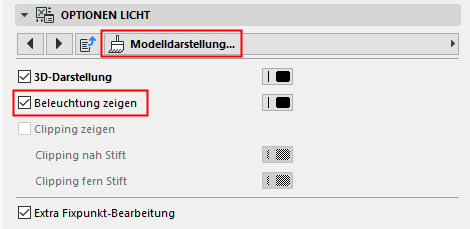
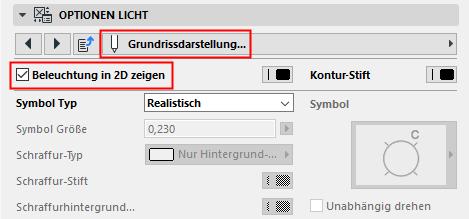
Allgemeine Lichtquellen haben separate Modelldarstellungs-Einstellungen für 3D:
